ایجاد حاشیه در فتوشاپ (نحوه ایجاد کادر دور متن و عکس با استفاده از فتوشاپ)

ایجاد حاشیه در اطراف متن یا تصویر در فتوشاپ بسیار کار ساده ای است. حتی افراد مبتدی می توانند به راحتی آن را یاد بگیرند و انجام بدهند. برای برجسته سازی یک متن یا وضوح بیشتر آن و یا برای تاکید روی کلمه یا عکسی خاص به آن حاشیه می دهیم. برای انداختن حاشیه در فتوشاپ با کمک ابزار stroke میتوانید حاشیه با سایز و رنگ دلخواه ایجاد کنید. در ادامه کشیدن حاشیه در فتوشاپ شامل ایجاد حاشیه دور متن در فتوشاپ و ایجاد حاشیه اطراف عکس در فتوشاپ به صورت مرحله به مرحله و با عکس آموزش داده شده است.
ایجاد حاشیه دور عکس در فتوشاپ
- ابتدا از منوی file گزینه open، عکس مورد نظر را در فتوشاپ باز میکنیم.

- بعد از باز شدن عکس در فتوشاپ از پنل لایه ها روی عکس دوبار کلیک کرده و در پنجره باز شده گزینه ok را میزنیم. این کار عکس را از حالت بک گراند خارج میکند.
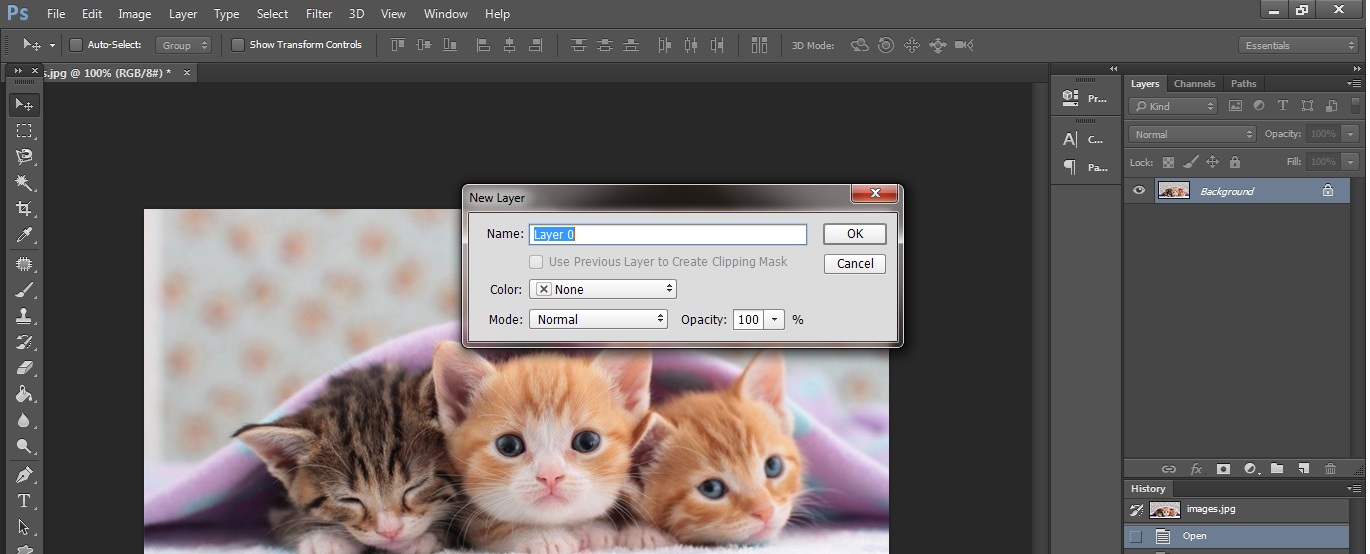
آموزش ایجاد حاشیه در فتوشاپ
- طبق تصویر از blending option (fx) گزینه stroke را انتخاب میکنیم.
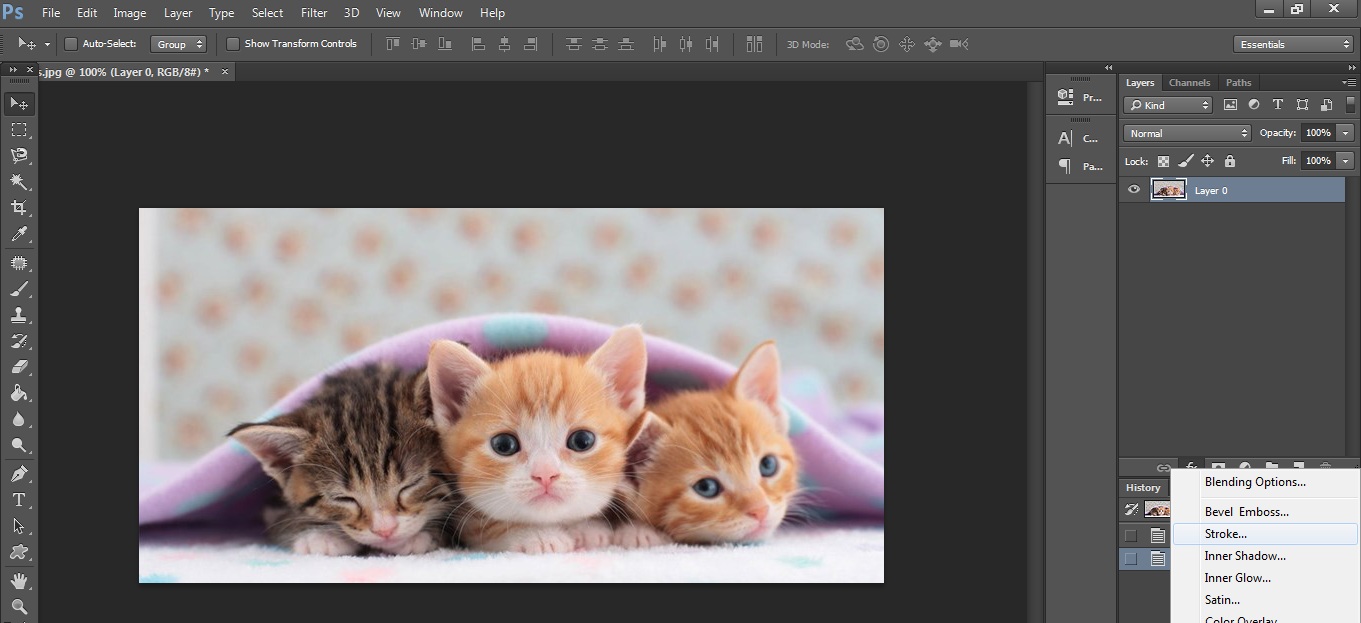
- در کادر باز شده در قسمت size میتوانید اندازه حاشیه ، از قسمت position نوع حاشیه به داخل عکس یا inside را انتخاب میکنیم. از قسمت color رنگ حاشیه را هم انتخاب میکنیم و گزینه ok را میزنیم.
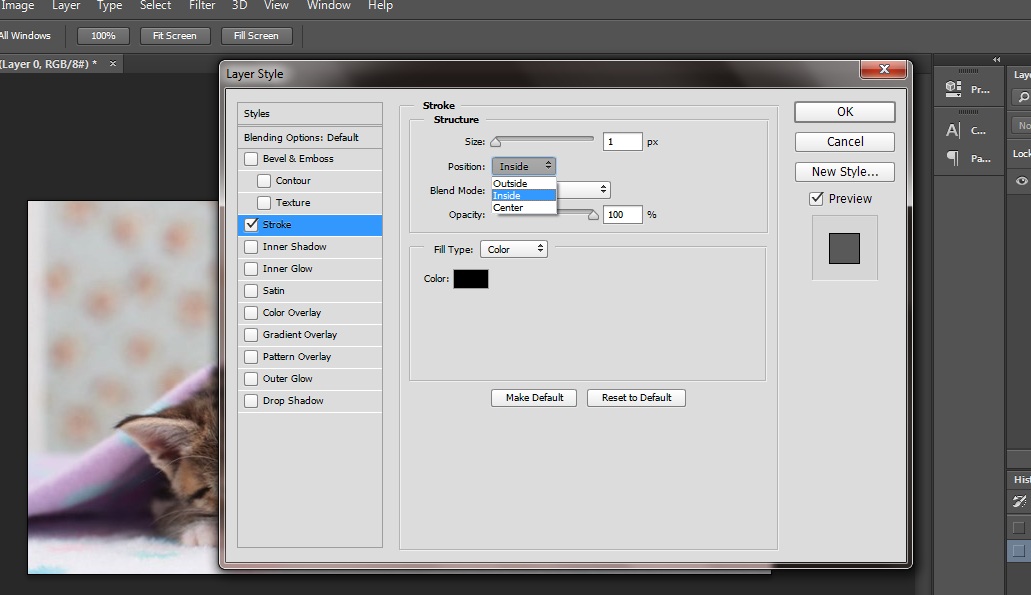
- و در نهایت حاشیه با رنگ و سایز مورد نظر طبق تصویر زیر خواهد شد.

همچنین بخوانید: چگونه در فتوشاپ برش دایره ای بزنیم
ایجاد حاشیه دور متن در فتوشاپ
- برای ایجاد حاشیه متن در فتوشاپ ابتدا از منوی file گزینه new صفحه خام با سایز دلخواه را باز میکنیم. این کار را میتوان روی هر عکسی انجام داد.
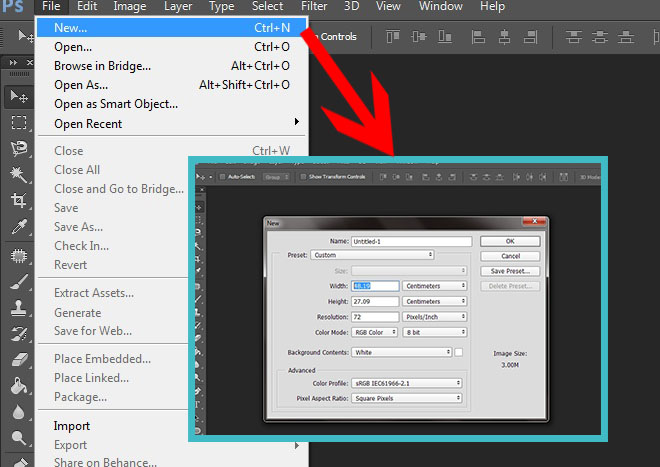
ایجاد حاشیه برای متن در فتوشاپ
- با زدن دکمه T بر روی کیبورد و کلیک کردن در صفحه ، متن مورد نظر را تایپ میکنیم.
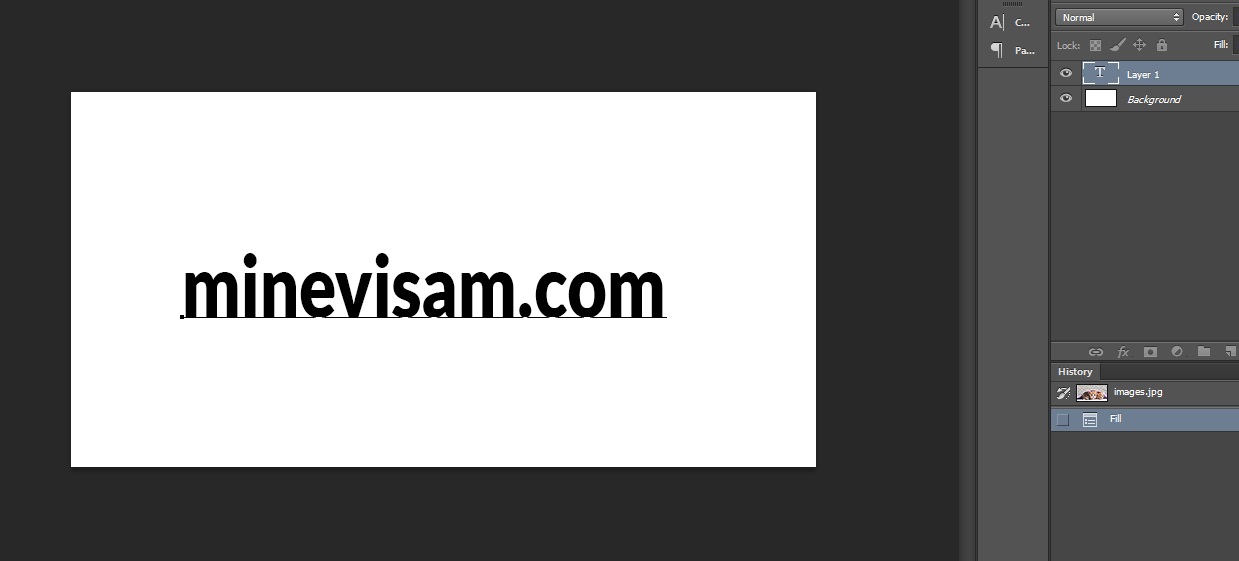
- در قسمت پنل لایه ها از زیر منوی blending option (fx) گزینه stroke را انتخاب میکنیم.
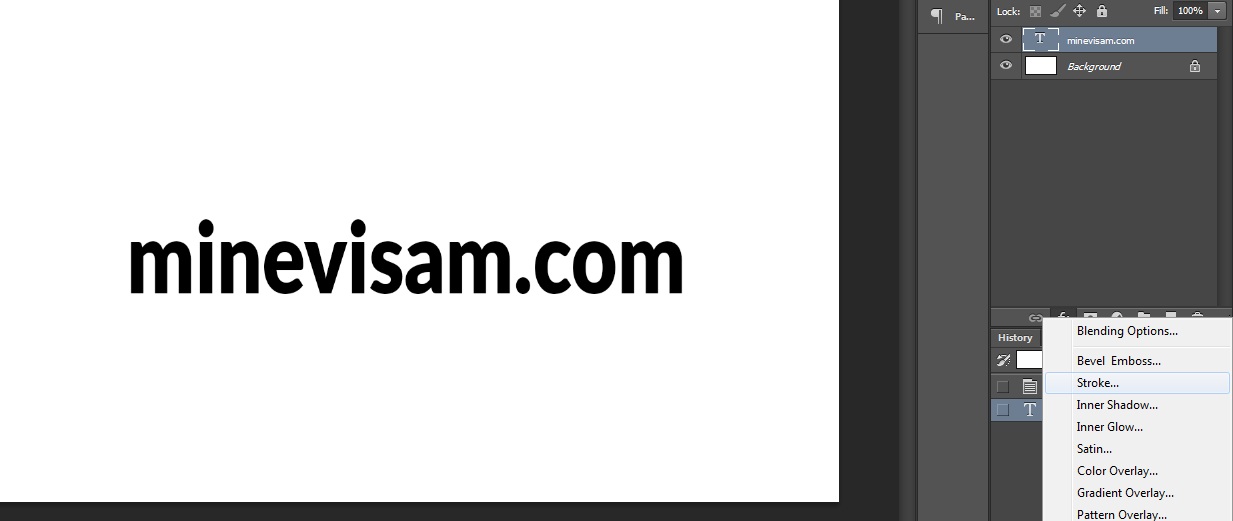
- در کادر باز شده در قسمت size میتوانید اندازه حاشیه متن خود را انتخاب کنید.همچنین از قسمت position نوع حاشیه به بیرون عکس یا outside را انتخاب میکنیم. از قسمت color رنگ حاشیه را هم انتخاب میکنیم و گزینه ok را میزنیم.
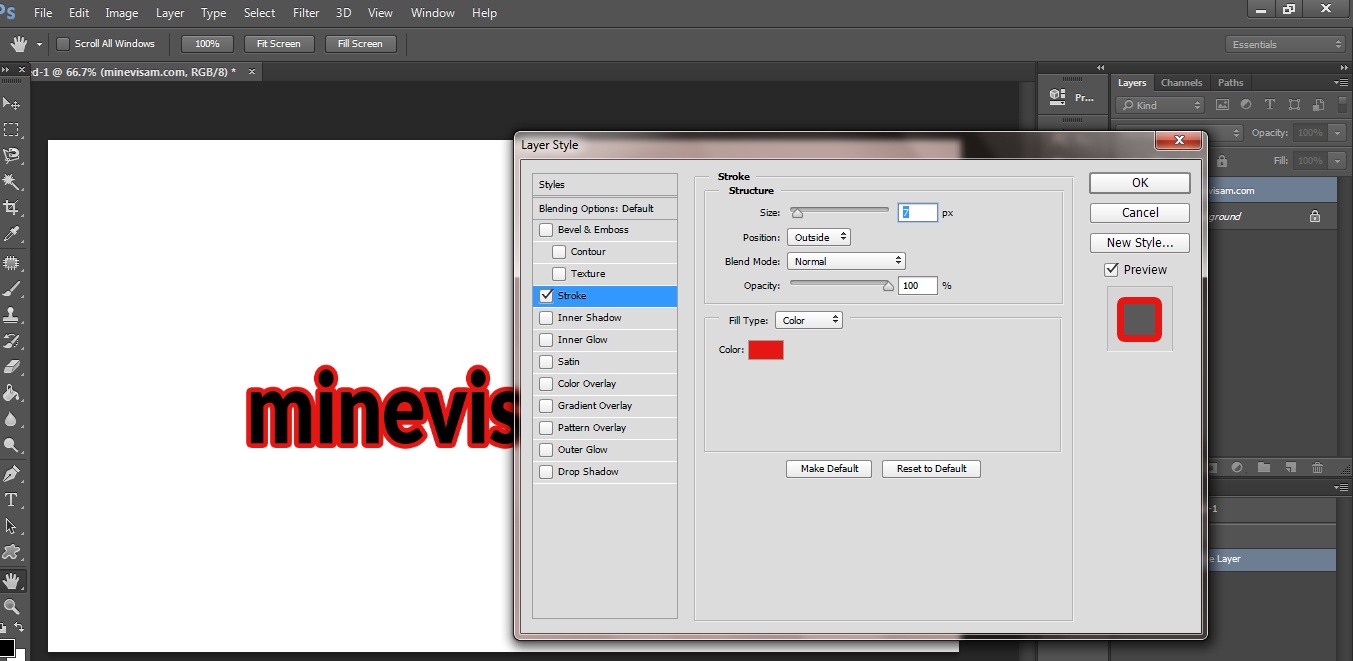
- تصویر نهایی

موفق باشید…
همچنین بخوانید: چگونه در فتوشاپ نوشته روی عکس را پاک کنیم؟
